
加入 PowerBI自己学 知识星球:下载源文件,边学边练;遇到问题,提问交流,有问必答。
在PowerBI中,度量值返回空值和返回0是两回事。数据表里没有数或者是空值算出来会是空值,数据表中有数算出来是0才是0。在报告中,空值与维度字段结合默认不显示,只有当度量值有值(包括0)时,维度字段的值才会显示出来,这样的规则会让图表更有针对性、更简洁易读。
下表中,客户C对应的销量是空值。
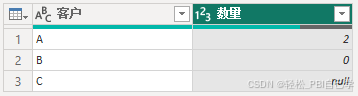
在画布中,客户C的销量是空值,默认隐藏。
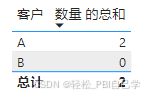
如果希望全量展示维度字段的值,可以在图表的字段上点击鼠标右键,显示无数据的项目。
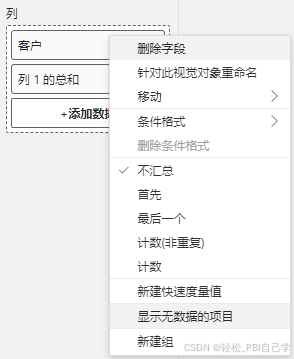
这时空值对应的维度字段的值也会显示出来,但是显示为空,有些用户希望这个空显示为0。
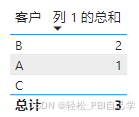





 最低0.47元/天 解锁文章
最低0.47元/天 解锁文章

















 3257
3257

 被折叠的 条评论
为什么被折叠?
被折叠的 条评论
为什么被折叠?








